Cómo Quitar El Fondo De Tus Fotos Con PicsArt: ¡Te Traemos La Solución!
Si lo que deseas es facilitar tu vida con un editor de imágenes o simplemente crear un meme, ¡aquí te ayudamos! Te enseñamos cómo quitar el fondo de tus fotos con PicsArt. También aprenderás a recortar lo que quieras con esta aplicación, que es uno de los mejores editores de fotos para Android.
Pasos para eliminar el fondo de tus fotos con PicsArt
A veces tienes fotos con imágenes de fondo nada favorecedoras y quieres que se vean bien, con otro tipo de detalles, calidad y belleza. O simplemente deseas hacer algo creativo para las redes sociales, que ayude a crecer tu emprendimiento y te des a conocer, por eso esta herramienta es muy útil.
También te puede interesar: Los 7 Mejores Programas Para Editar Fotos.
- Paso 1: Descarga e instala la aplicación de edición de fotos PicsArt desde Play Store. Abre la aplicación cuando hayas terminado.
- Paso 2: Proporciona los permisos necesarios para acceder a tu almacenamiento local. Serás recibido por la pantalla de inicio de la aplicación.
- Paso 3: Haz clic en el símbolo ' + en la parte inferior de la pantalla. Ahora selecciona la foto que deseas editar de tu almacenamiento local.
- Paso 4: Ahora desplázate hacia abajo en la parte inferior de la pantalla y busca la opción titulada ' Recorte’.
- Paso 5: Elige el diseño “Selección Manual” en la captura de pantalla que se muestra a continuación.
- Paso 6: Ahora, dibuja todos los elementos de tu foto que quieres mantener en la imagen. Cuando hayas terminado, presiona la flecha hacia la derecha en la parte superior de la pantalla.
- Paso 7: Picsart utiliza sus algoritmos automáticamente para determinar el tema en cuestión y distinguirlo del fondo. Toca el ícono de ojo que se muestra a continuación para obtener una vista previa de la imagen final. Puedes editar esta vista previa con el borrador y las herramientas de dibujo para una selección más refinada.
- Paso 8: Cuando estés satisfecho con tu selección, presiona ' Guardar opciones' en la esquina superior derecha de la pantalla.
- Paso 9: Luego simplemente haz clic en la flecha hacia atrás en la parte superior izquierda de la pantalla. Nota: Puedes seleccionar "Borrador" si no deseas guardar el portapapeles como JPEG en tu dispositivo. Tu portapapeles ya está guardado en la biblioteca de calcomanías de Picsart. ¡Ya sabes cómo quitar el fondo de tus fotos con PicsArt!
- Paso 10: Ahora llegarás a la página de selección de imágenes y elegirás una nueva imagen que servirá como fondo final.
- Paso 11: Después desplázate por el cuadro hasta que veas una opción titulada 'Imágenes'. Presiónala y elige 'Mis imágenes'. Ahora verás tres pestañas en la parte superior de la pantalla. Tocas la pestaña que dice " Selección ". Luego puedes marcar la sección que creaste anteriormente.
- Paso 12: Tu portapapeles ahora se transferirá a su imagen de fondo. Puedes rotarlo, cambiar su tamaño y moverlo como desees con la opción Ajuste. Cuando estés satisfecho con su ubicación, simplemente presiona el 'check' en la esquina superior derecha de la pantalla.
- Paso 13: Desplázate hacia abajo en el cuadro hasta la sección de 'Pinceles '. Selecciona el tercer pincel de la parte inferior izquierda.
- Paso 14: Ahora dibuja la forma o el contorno que desees en tu imagen para crear un efecto de boceto de neón. También puedes cambiar el color y el tamaño del pincel para una apariencia más individual. Utiliza solo el gesto de pellizcar para acercar o alejar la imagen. Puedes moverte por ella con dos dedos en la pantalla.
- Paso 15: Cuando estés satisfecho con su efecto de dibujo, presiona el 'check' en la esquina superior derecha de la pantalla.
- Paso 16: Haz clic en la 'Flecha derecha ' en la esquina superior derecha de la pantalla para compartir / guardar tu imagen.
- Paso 17: Ahora recibirás una hoja para compartir que puedes usar para publicar tus gráficos en Picsart, guárdalos en la galería y compártelos con varias plataformas de redes sociales disponibles en tu teléfono. Elige la opción que mejor se adapte a tus necesidades ¡Tu imagen con un efecto de línea de boceto y un fondo personalizado ahora se compartirá / guardará en la ubicación deseada! Puedes incluso editar aún más tu imagen para lograr el aspecto que deseas ver.
Ahora que manejas la información necesaria para saber cómo quitar el fondo de tus fotos con PicsArt, es importante que conozcas un poco esta aplicación de edición de imágenes. Aquí te explicaré más detalles sobre ella. Lo primero que debes saber es que está disponible de forma gratuita para los sistemas operativos Android e iOS.
Quizás te interese leer sobre: 5 Mejores Programas Para Editar Fotos En MAC
Cómo funciona PicsArt: Características
Un aspecto especial de esta aplicación es la comunidad PicsArt. Como usuario, tienes la oportunidad de subir fotos allí y también ver y comentar o calificar las fotos de otros usuarios. Sin embargo, para hacer esto, debes crear una cuenta con PicsArt.
Mira TambiénCómo Editar HTML En Tumblr. 4 Formas Para HacerloTambién puedes publicar sus imágenes directamente en otras redes sociales como Facebook, Google+ o Twitter. Para lograrlo, es necesario que vincules tu cuenta de PicsArt a la cuenta de usuario respectiva.
¿Qué ofrece esta aplicación?
La aplicación posee una variedad de filtros y efectos diferentes, es decir que además de quitar el fondo de tus fotos con PicsArt, también puedes hacer muchas otras cosas usando imágenes existentes de la galería.
Por supuesto, esto también es posible al tomar nuevas fotos. Además, te permite realizar posteriormente collages a partir de las fotos, agregar textos, un dibujo o editarlos (rotar, recortar, balance de blancos, efecto de ojos rojos, enfoque suave, etc.).
La operación requiere un cierto período de tiempo para acostumbrarse, ya que hay muchas funciones que debes probar todas primero. Pero después de poco tiempo, esto ya no debería ser un obstáculo importante, porque muchos símbolos en el menú se explican por sí mismos.
Tiene una cantidad enorme de animaciones, filtros y funciones gratuitas. Tiene disponible: el enmascaramiento de áreas de la imagen, la configuración de brillo y color, así como muchos filtros y efectos. Es una especie de Photoshop para personas que quieren ahorrar mucho tiempo.
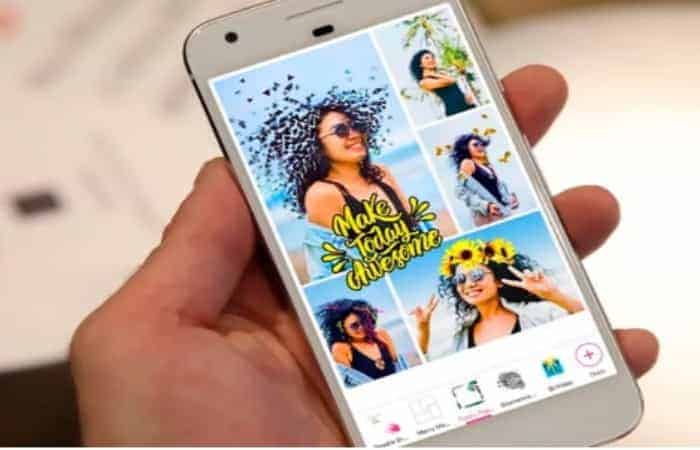
¿Qué cosas no puedes hacer con PicsArt?
No es posible realizar una edición muy detallada y ocasionalmente aparece publicidad en la zona inferior de la pantalla, pero no molestas ventanas emergentes. Las únicas ventanas emergentes son cuando se selecciona una función que nunca antes has usado. La aplicación explica amablemente cómo utilizar esta función en esta ventana emergente.
Mira TambiénCómo Convertir DBX a PST gratis. 2 Métodos Sencillos¡Definitivamente es una opción para los que quieren lograr procesos de edición rápidos! Además esta es una oportunidad para que tus imágenes le den vida a tu presencia en las redes sociales, ya que te harán destacar entre la multitud por la calidad de edición.
Ahora que sabes cómo quitar el fondo con PicsArt de tus fotos y conoces las funciones principales de esta aplicación, tienes a la mano una excelente herramienta que no puedes desperdiciar.
Deja una respuesta

►TAMBIÉN DEBERÍAS LEER...